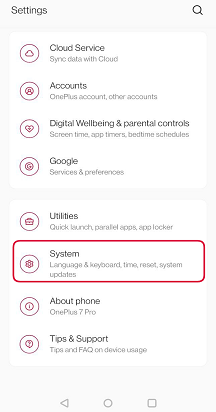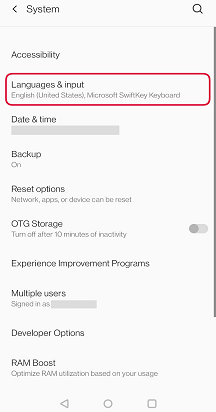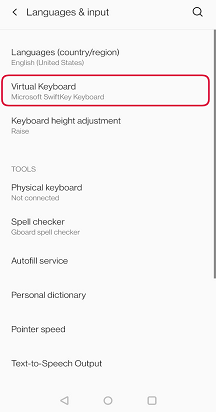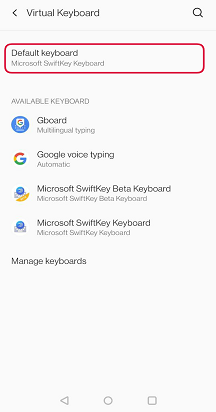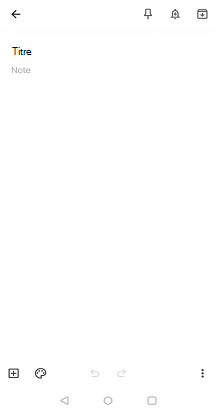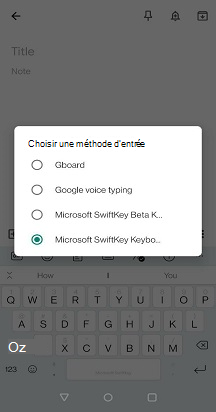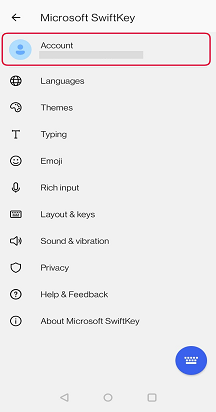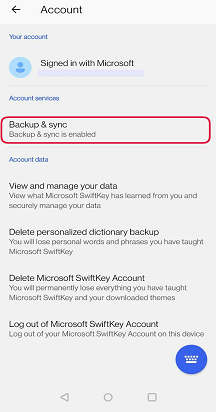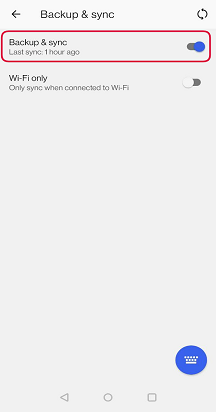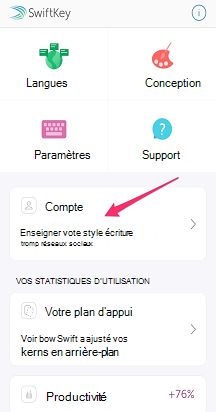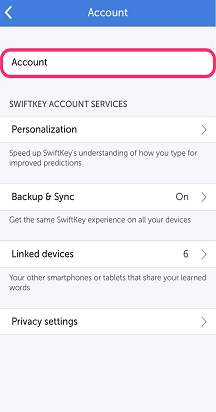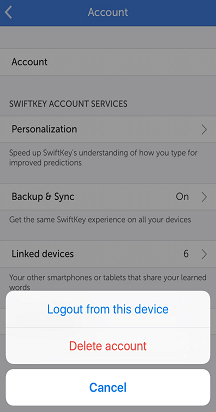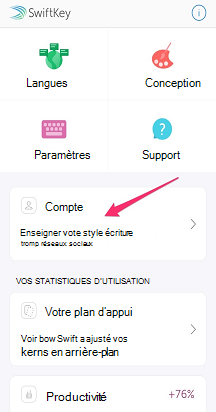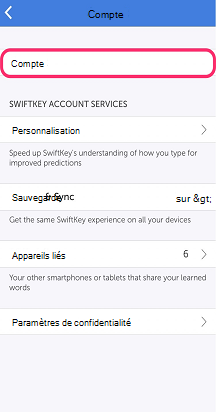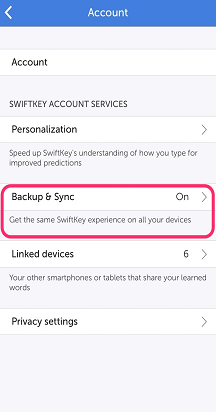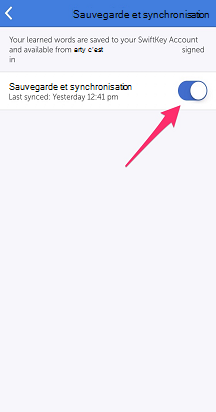Si vous avez récemment changé d’appareil, vos « statistiques de saisie » sont vides. Ceux-ci ne sont pas transférés entre les appareils et peuvent vous amener à supposer à tort que vos prédictions ont disparu.
Il existe un certain nombre de raisons légitimes pour lesquelles vous risquez de ne pas voir vos prédictions :
Premier:
Vérifiez que vous utilisez Microsoft SwiftKey comme clavier par défaut. Pour le vérifier :
-
Accédez à votre appareil « Paramètres »
-
Regardez sous « Entrée & du langage »
-
Vérifiez que « clavier Microsoft SwiftKey » est activé
Remarque : les captures d’écran ci-dessous en sont un exemple. Le paramètre peut varier en fonction d’un appareil.
Deuxième:
-
Accéder à n’importe quel champ de saisie de texte
-
Appuyez sur l’icône du clavier dans la barre de notification, puis choisissez « Microsoft SwiftKey Clavier ».
Votre clavier Microsoft SwiftKey n’offre délibérément pas de prédictions dans certains champs de texte : c’est-à-dire le champ mot de passe. L’application n’offre pas non plus de prédictions dans d’autres applications avec du code qui entre en conflit avec les prédictions de Microsoft SwiftKey Keyboard.
Troisième:
-
Ouvrir Microsoft SwiftKey
-
Appuyez sur « Compte », puis sur « Sauvegarde & Sync »
-
Vérifiez que « Sauvegarde & synchronisation » est activée et qu’elle a été synchronisée récemment (au cours des dernières heures). Si ce n’est pas le cas, basculez le bouton pour forcer une synchronisation.
Si vous rencontrez toujours des problèmes, procédez comme suit :
* Notez qu’en effectuant les étapes suivantes, certaines de vos données seront supprimées (par exemple, état, paramètres, éléments du Presse-papiers et thèmes photo)
-
Ouvrir Microsoft SwiftKey
-
Appuyez sur « Compte ». En bas, sélectionnez « Se déconnecter ».
-
Accédez au menu « Applications » de votre appareil, sélectionnez « clavier Microsoft SwiftKey »
-
Appuyez sur « Stockage », puis sur « Effacer les données ». Redémarrer votre téléphone
-
Désinstaller l’application Microsoft SwiftKey
-
Télécharger Microsoft SwiftKey à partir du Google Play Store et terminer le processus d’installation
-
Connectez-vous à votre compte Microsoft SwiftKey pour restaurer vos prédictions
Commencez à taper une adresse e-mail (ou tout autre texte enregistré) pour confirmer que vos prédictions ont été restaurées.
En outre, si le téléchargement de votre module linguistique a échoué, vous ne verrez aucune prédiction. Assurez-vous que vous utilisez une connexion Wi-Fi forte et que vous disposez de suffisamment d’espace sur votre appareil, puis réessayez de télécharger.Si le carte SD de votre appareil est monté (connecté au PC à l’aide d’un câble USB), vous ne verrez pas non plus de prédictions, car les modèles de langage sont stockés sur le carte SD.
Vos prédictions sont associées à votre compte Microsoft SwiftKey et vous accompagnent lorsque « Sauvegarde & synchronisation » est activée.
Remarque : Vos statistiques de saisie ne sont pas transférées entre les appareils. Par conséquent, si vous avez récemment installé Microsoft SwiftKey sur un nouvel appareil, vous pouvez supposer à tort que vos prédictions ont disparu.
Un bon test serait de commencer à taper une adresse e-mail (ou une autre expression de ce type qui vous est propre). Si Microsoft SwiftKey ne retourne pas le résultat attendu, cela peut faire l’objet d’une investigation plus approfondie.
Dans cette instance, nous vous recommandons d’effectuer les étapes suivantes dans l’ordre :
Déconnexion de votre compte Microsoft SwiftKey
-
Ouvrez Microsoft SwiftKey et sélectionnez « Compte ».
-
Appuyez sur « Compte »
-
Choisissez « Se déconnecter de cet appareil »
-
Redémarrer votre appareil
-
Ouvrez Microsoft SwiftKey et reconnectez-vous à votre compte Microsoft SwiftKey
Commencez à taper et vérifiez si vos prédictions ont été restaurées.
Si vous rencontrez toujours des problèmes, suivez les étapes ci-dessous :
Vérifier la synchronisation des & de sauvegarde
-
Ouvrez l’application SwiftKey et sélectionnez « Compte ».
-
Appuyez sur « Compte »
-
Choisissez « Sauvegarde & sync »
-
Vérifiez à quel moment une synchronisation a eu lieu pour la dernière fois (elle doit se trouver dans le dernier jour). Activez le bouton pour forcer une synchronisation.
Commencez à taper et vérifiez si vos prédictions ont été restaurées.